- Strona główna
- Szkolenia
- Moduł Sprzedaż – Zlecenie sprzedaży
28 czerwca 2023
Zlecenie sprzedaży
Jakie funkcje zawiera moduł Sprzedaż w SAP Business One i jakie daje możliwości?
W module ‘Sprzedaż’ możesz m.in. skonfigurować umowy ramowe sprzedaży, utworzyć ofertę, zlecenie sprzedaży, dokument wydania Wz, obsługiwać zwroty, zaliczki i pełne płatności oraz wystawiać faktury sprzedaży.
‘Transakcje okresowe’
Używając ‘transakcji okresowych’ możesz zdefiniować szablony dla cyklicznie powtarzających się transakcji. Na przykład w sytuacji jeśli klient jest fakturowany na stałą kwotę.
‘Kreator monitów’
Z pomocą kreatora monitów możesz utworzyć i wysłać monity do odbiorców z przypomnieniem o zaległych płatnościach. Pomaga w tym zestaw gotowych raportów.
Dodawanie ‘Zlecenia sprzedaży’
Możliwe jest utworzenie zlecenia sprzedaży albo z bocznego menu, albo z pulpitu. Co ważne, zlecenie możesz dodać na podstawie ‘Oferty‘, ale ofertowanie zostanie omówione w filmie dotyczącym modułu 🔗 CRM. Zlecenie sprzedaży domyślnie uruchamia się w trybie ‘Dodawania‘. Następnie wybierasz klienta, wpisujesz nazwę w polu ‘Odbiorca‘ lub wybierasz z listy. Jeśli chcesz znaleźć klienta po nazwie, musisz kliknąć dwukrotnie w nagłówek kolumny, jeśli po kodzie, dwuklik na nagłówku kolumny ‘Kod PH’. Możesz też wyszukać kontrahenta w polu ‘Nazwa’ wpisując pierwsze litery nazwy. Wówczas klient podpowie się na podstawie wpisanych znaków.
W prawym górnym rogu masz numer zlecenia, a następnie status. Dalej widzisz datę księgowania i datę dokumentu. By móc dodać dokument musisz uzupełnić datę dostawy. Możesz wpisać datę ręcznie, wskazać ją w kalendarzu lub użyć skrótu, np. +7d (days) czyli + 7 dni od daty zamówienia.
Poniżej widzisz pozycje zamówienia. Pamiętaj, że to jakie kolumny są widoczne w dokumencie oraz ich kolejność możesz ustawić w ‘Ustawieniach formularza’ -> zakładka ‘Format tabeli. Zaznaczasz ‘Opis towaru’. Kolejność możesz zmienić łapiąc i przeciągając dane pole w odpowiednie miejsce.
Aby wprowadzić dane ustaw kursor w polu ‘Indeks’ – zobaczysz ikonę Listy. Oznacza to, że możesz znaleźć dany produkt czy usługę na liście. Możesz przewinąć listę w dół, zaznaczyć wybrane opcje z klawiszem Ctrl lub Shift. Możesz użyć pola ‘Szukaj‘. I tak podobnie na innych listach klikasz dwukrotnie nagłówek kolumny, w której chcesz szukać, np. opis towaru (wpisz np. drukarka), kliknij dwukrotnie wybraną pozycję by dodać ją do dokumentu lub zaznacz ją i kliknij przycisk ‘Wybierz‘.
Możesz też bezpośrednio w polu opis wpisać fragment nazwy i wybrać w ten sposób określoną pozycję. Możesz też dodać kolejną pozycję. Wpisać fragment nazwy. W ten sam sposób możesz dodawać kolejne pozycje.
Co zawiera zakładka ‘Logistyka’
Na zakładce ‘Logistyka’ znajdują się dane do faktury i dane dostawy. Podpowiadają się adresy domyślne z kartoteki klienta. Możesz też wskazać rodzaj wysyłki, np. DHL. Pojawi się komunikat z pytaniem czy ‘Aktualizować istniejące pozycje’? SAP B1 dla większości tego, co nazwiemy dokumentami sprzedażowymi (np. zamówienia sprzedaży) będzie aktualizował informacje na podstawie wiersza, aby możliwe było wykonanie np. dostaw częściowych itp. Dlatego pojawia się to pytanie. Teraz należy kliknąć ‘Potwierdź’
Kolejne kroki dodawania dokumentu
Najważniejsze informacje zostały wprowadzone, po prawej stronie na dole widzisz podsumowanie kont. Dodając dokument masz do wyboru 3 tryby dodania: ‘Dodaj i utwórz nowy‘ jeśli chcesz przejść do dodawania kolejnego dokumentu; ‘Dodaj i wyświetl‘ lub ‘Dodaj i zamknij‘. Dokument został dodany. Tryb zmienił się w tryb wyświetlania. W kolejnych krokach będziesz mógł zająć się realizacją zlecenia.
Moduł Sprzedaż w SAP Business One – tutorial video
Z tego video dowiesz się:
- do czego służy i jakie funkcje zawiera moduł Sprzedaż
- jak działa podstawowy przepływ dokumentów sprzedaży
- jak funkcjonuje Zlecenie sprzedaży i jak je dodać
Zainteresowany?
Newsletter
Chcesz być na bieżąco z naszą ofertą i świeżymi wiadomośćiami
dotyczącymi systemu SAP Business ONE?
Zapisz sie do naszego Newslettera
 Spotkanie
Spotkanie